Jak zainstalować Viber na Ubuntu 20.04 Focal Fossa Linux
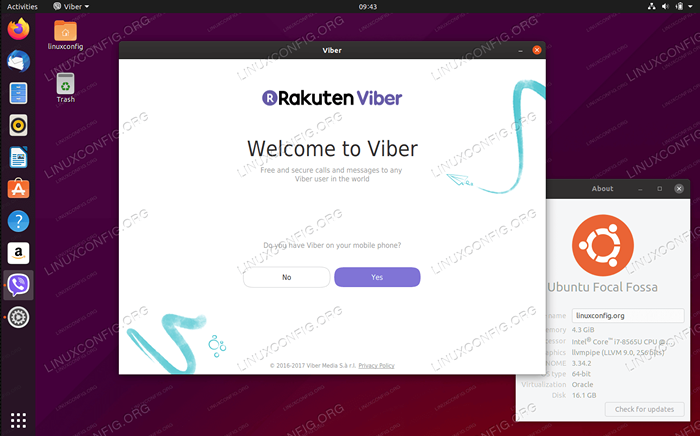
- 4759
- 530
- Natan Cholewa
Viber to dobrze znany głos międzyplatformowy przez IP i aplikację do wiadomości błyskawicznych. W tym samouczku pokażemy, jak zainstalować Viber na Ubuntu 20.04 Focal Fossa Linux.
W tym samouczku nauczysz się:
- Jak Viber za pomocą Snap
- Jak zainstalować Viber z oficjalnego pakietu
- Jak rozpocząć Viber
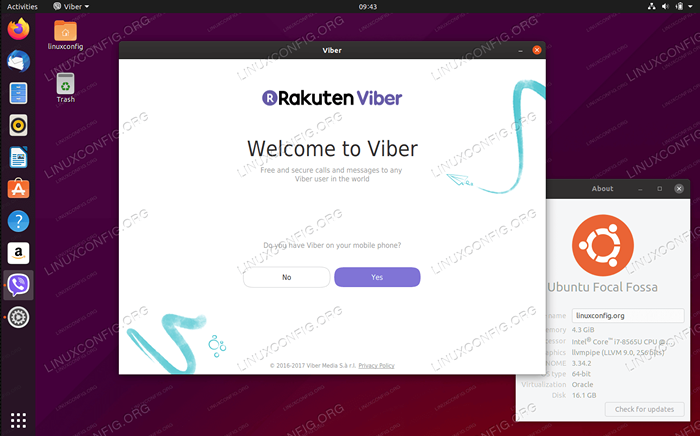 Viber on Ubuntu 20.04 Focal Fossa Linux
Viber on Ubuntu 20.04 Focal Fossa Linux Zastosowane wymagania i konwencje oprogramowania
| Kategoria | Wymagania, konwencje lub wersja oprogramowania |
|---|---|
| System | Zainstalowany Ubuntu 20.04 lub zaktualizowane Ubuntu 20.04 Focal Fossa |
| Oprogramowanie | Viber na komputery stacjonarne |
| Inny | Uprzywilejowany dostęp do systemu Linux jako root lub za pośrednictwem sudo Komenda. |
| Konwencje | # - Wymaga, aby podane polecenia Linux są wykonywane z uprawnieniami root bezpośrednio jako użytkownik root lub za pomocą sudo Komenda$ - Wymaga, aby podane polecenia Linux zostały wykonane jako zwykły użytkownik niepewny |
Zainstaluj Viber na Ubuntu 20.04 Instrukcje krok po kroku
Zainstaluj Viber za pomocą Snap Store
- Aby zainstalować najnowszą wersję Viber za pomocą Snap Expey do następującego polecenia:
$ sudo snap instalacja-Viber-MTD
- Wszystko powinno być gotowe do rozpoczęcia Viber.
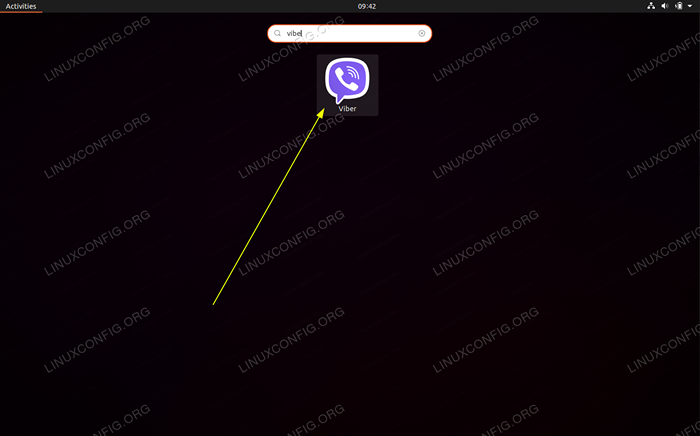 Użyj menu działań, aby wyszukać i uruchomić Viber na Ubuntu 20.04 Desktop.
Użyj menu działań, aby wyszukać i uruchomić Viber na Ubuntu 20.04 Desktop.
Zainstaluj oficjalny pakiet Vibaer Deb
- Zacznij od pobrania Viber:
$ wget -o ~/viber.Deb https: // pobierz.cdn.Viber.com/cDn/Desktop/Linux/Viber.Deb
- zainstalować
GDEBIDo instalacji wcześniej pobranego pakietu Viber wraz ze wszystkimi innymi warunkami wstępnymi:$ sudo apt instal gdebi-core
- Następnie jesteśmy gotowi zainstalować rzeczywisty pakiet Viber:
Zależność nie jest zadowolona: libssl1.0.0
W przypadkuZależność nie jest zadowolona: libssl1.0.0Komunikat o błędzie Wykonaj następujące polecenia:$ wget http: // archiwum.Ubuntu.com/ubuntu/basen/main/o/openssl1.0/libssl1.0.0_1.0.2n-1ubuntu6.2_AMD64.Deb $ sudo dpkg -i libssl1.0.0_1.0.2n-1ubuntu6.2_AMD64.Deb
$ sudo gdebi ~/viber.Deb
- Użyj menu działań, aby uruchomić aplikację Viber. Wyszukaj Viber i kliknij odpowiednią ikonę.
Powiązane samouczki Linux:
- Rzeczy do zainstalowania na Ubuntu 20.04
- Rzeczy do zrobienia po zainstalowaniu Ubuntu 20.04 Focal Fossa Linux
- Rzeczy do zainstalowania na Ubuntu 22.04
- Rzeczy do zrobienia po zainstalowaniu Ubuntu 22.04 JAMMY Jellyfish…
- Ubuntu 20.04 Przewodnik
- Ubuntu 20.04 sztuczki i rzeczy, których możesz nie wiedzieć
- Wprowadzenie do automatyzacji, narzędzi i technik Linuksa
- Ubuntu 22.04 Przewodnik
- Pobierz Linux
- Linux Pliki konfiguracyjne: Top 30 Najważniejsze
- « Obejrzyj Netflix na Ubuntu 20.04 Focal Fossa Linux Desktop
- Jak zainstalować Google Earth na Ubuntu 20.04 Focal Fossa Linux »

